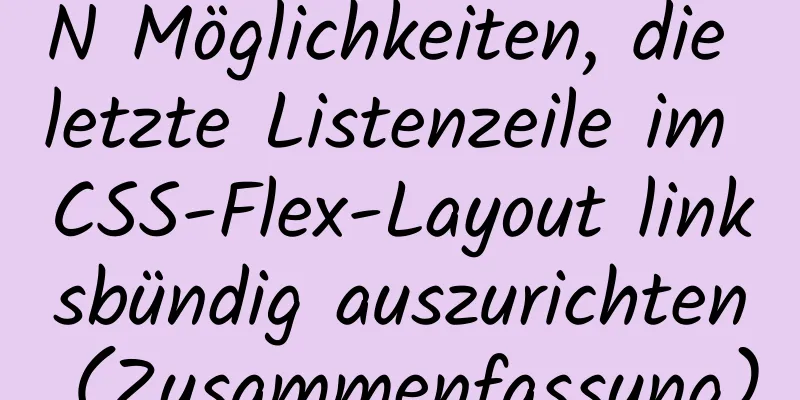Linux-Befehl „exa“ (bessere Dateianzeige als „ls“)

|
Installieren Befolgen Sie zur Installation die README-Datei Das Dokument erwähnt, dass exa in Rust implementiert ist und dass Sie Rust Version 1.17.0 oder höher installieren müssen. Rust installieren Probieren Sie die kinderleichte Installation $ curl -sf -L https://static.rust-lang.org/rustup.sh | sh
Installieren Sie exa exa ist in Rust implementiert. Ihr System muss vor der Installation Rust 1.17.0 oder höher unterstützen. exa unterstützt derzeit die Installation einiger gängiger Distributionsversionen über Softwarepakete, beispielsweise: Fedora $ sudo dnf installiere exa Bogen $ sudo pacman -S exa openSUSE $ sudo zypper installiere exa macOS $ brew install exa Wenn die von Ihnen verwendete Distribution derzeit die Installation über Softwarepakete nicht unterstützt, können Sie die kompilierte Binärversion auch direkt von der Releases-Seite des offiziellen Repositorys herunterladen. Hier nehmen wir ein Linux-System als Beispiel: # Laden Sie die entsprechende Binärversion herunter und entpacken Sie sie in das angegebene Verzeichnis$ wget https://github.com/ogham/exa/releases/download/v0.9.0/exa-linux-x86_64-0.9.0.zip $ entpacken Sie exa-linux-x86_64-0.9.0.zip $ mv exa-linux-x86_64 /usr/local/bin # Laden Sie das entsprechende MAN-Handbuch herunter und installieren Sie es $ wget https://raw.githubusercontent.com/ogham/exa/master/contrib/man/exa.1 $ mv exa.1 /usr/share/man/man1 Schauen Sie sich die Fehlermeldung „Perimission denied“ an, fügen Sie „sudo“ hinzu und alles ist in Ordnung $ sudo make installieren
Fühle es $ exa -1: eine pro Zeile
$ exa -l: detaillierte Informationen anzeigen
$ exa -R : Rekursive Anzeige, zuerst den aktuellen Ordner anzeigen, dann rekursiv die Dateien in jedem Unterordner anzeigen
$ exa -T: Baumanzeige, das ist auch meine Lieblingsfunktion
$ exa -x: Ordnen Sie die standardmäßig abwärts sortierte Gitterstruktur in eine rechtssortierte um.
Es gibt auch Parameter wie Gruppen-Browsing und Browsen nach Zeit. Die Verwendung ist ungefähr die gleiche wie bei ls Das Obige ist der vollständige Inhalt dieses Artikels. Ich hoffe, er wird für jedermanns Studium hilfreich sein. Ich hoffe auch, dass jeder 123WORDPRESS.COM unterstützen wird. Das könnte Sie auch interessieren:
|
<<: MySql-Lerntag 03: Verbindungs- und Abfragedetails zwischen Datentabellen
>>: Vue + Element UI realisiert Ankerpositionierung
Artikel empfehlen
So löschen Sie verstümmelte oder mit Sonderzeichen versehene Dateien in Linux
Aus Kodierungsgründen werden beim Hochladen oder ...
Tutorial zur Bedienung und Wartung von Linux, grundlegende Swap-Partition und LVM-Verwaltung
Inhaltsverzeichnis 1. Swap-Partition SWAP 1.1 Aus...
CSS setzt Overflow, um die Bildlaufleiste auszublenden und gleichzeitig das Scrollen zu ermöglichen
CSS setzt Overflow so, dass die Bildlaufleiste au...
Zusammenfassung der Wissenspunkte zum Abdecken von Indizes in MySQL
Wenn ein Index die Werte aller abzufragenden Feld...
CentOS 7 Installations- und Konfigurations-Tutorial unter VMware10
Während Ubuntu heute das beliebteste Linux-Betrie...
Beispielcode für die Konvertierung von MySQL-Zeilen und -Spalten
1. Nachfrage Wir haben drei Tabellen. Wir müssen ...
Analyse von Multithread-Programmierbeispielen unter Linux
1 Einleitung Die Thread-Technologie wurde bereits...
So kapseln Sie Axios in ein Vue-Projekt (einheitliche Verwaltung von HTTP-Anfragen)
1. Voraussetzungen Bei der Entwicklung von Front-...
Interviewer stellen häufig Fragen zum Lebenszyklus von React
React-Lebenszyklus Zwei Bilder zum besseren Verst...
Anwendungsbeispiele für React Hooks (6 gängige Hooks)
1. useState: Funktionskomponenten Status geben An...
Ubuntu 20.04-Desktopinstallation und Aktivierung der Root-Berechtigung sowie Details zur SSH-Installation
Der Artikel zeichnet hauptsächlich den einfachen ...
CSS-Beschreibung des Implementierungscodes zur Anzeige von Text am Ende des horizontalen Fortschrittsbalkens
Problembeschreibung Folgende Ergebnisse möchte ic...
JavaScript-Grundlagen: Fehlererfassungsmechanismus
Inhaltsverzeichnis Vorwort Error-Objekt werfen ve...
Detaillierte Erklärung der JS-Array-Methoden
Inhaltsverzeichnis 1. Das ursprüngliche Array wir...
Beispielcode zur Implementierung eines zufälligen Roll Callers in HTML
Nachdem dieses Namensaufrufgerät mit dem Aufruf d...